
发布时间:2016-01-15 17: 07: 30
当在做视频剪辑的时候,通常就只需要其中的一段视频,这时候就需要截取视频需要的视频,删除其他片段了。在会声会影这种视频制作软件中如何截取视频呢?下面就跟着小编来学习起来吧!
会声会影截取视频的方法:
1、将视频素材导入到视频轨上,然后预览视频,在需要截取视频的位置上标记好。如图1所示。
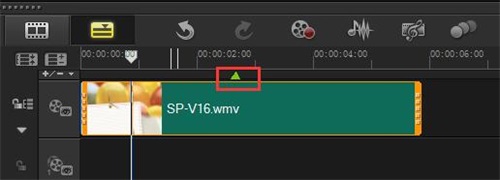
图片1:标记截取视频的位置
2、然后将鼠标调整至视频开始,当鼠标变成双向箭头的时候,拖动鼠标到标记位置,如图2所示。
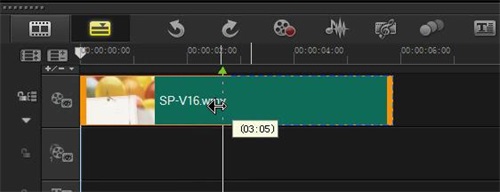
图片2:拖动鼠标到标记位置
3、视频结束的地方,截取方法参考以上的操作。
1、将视频导入会声会影素材库中,然后双击素材出现“当素材修整”对话框,将鼠标调整到视频开始截取的位置,点击右边的左中括号,如图3所示。
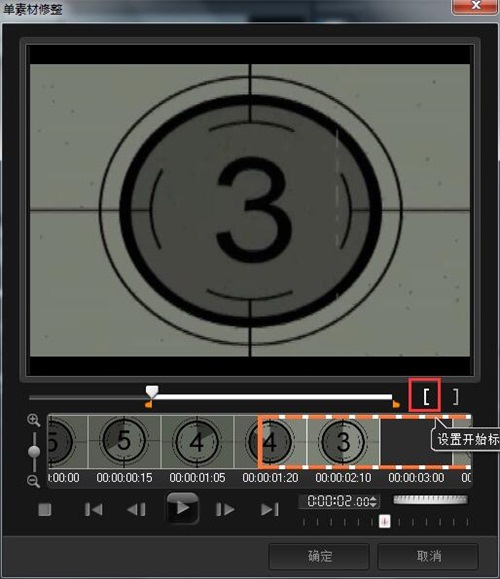
图片3:“当素材修整”对话框
2、再将鼠标调整至截取结束的地方,然后用右括号截取,视频就截取出来,最后点击却确定。
3、视频素材就被截取成片段了,然后将截取好的素材拖入到视频轨就可以了。
1、将素材导入到视频轨,然后右击选择“多重修整视频”,如图4所示。
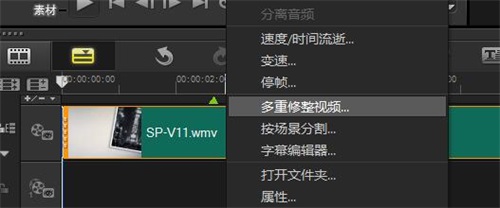
图片4:选择“多重修整视频”命令
2、在弹出的对话框中,同样调整鼠标到截取视频的地方,点击左、右中括号截取视频。
3、截取一段之后,可以继续调整鼠标截取下一个片段,操作一样,如图5所示。
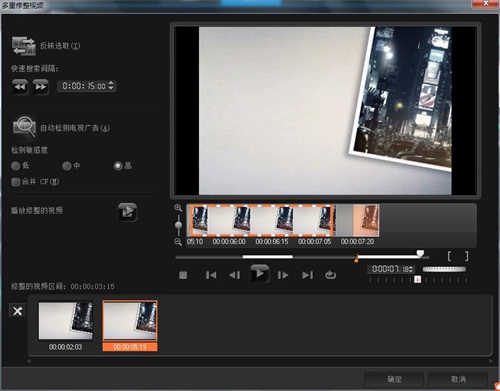
图片5:调整鼠标截取视频
看到了这里,大家都明白了吧!其实这个截取视频的方法和剪辑的方法大同小异。
展开阅读全文
︾
我们在拍摄视频时,或多或少都会遇到拍摄画面过杂、拍摄时长过长等问题。其实这些问题都可以通过后期的裁剪来解决,比如裁剪画面,将重点落在主体上;剪辑片段,将不需要的片段剪掉等。视频后期就像魔术师,能将单调的片段变成吸引人的作品。接下来,让我们一起来学习下会声会影裁剪视频区域在哪里,会声会影裁剪视频区域方法。
查看详情视频和图片都有属于自己的格式,例如视频格式有MOV、MP4等,图片格式有JPG、PNG等。转换格式可以将现有文件的格式转换为另一种格式,有时打不开文件的时候,就可以尝试转换格式。下面由我为大家介绍一下视频文件转换成图片怎么做,会声会影支持导出图片吗的相关内容。
查看详情朋友圈可以发文字、图片和视频,很多人都爱在朋友圈分享日常生活。今天就和大家聊聊微信朋友圈视频编辑怎么用,微信朋友圈视频编辑的文字怎么去掉。
查看详情字幕在视频中扮演着多重角色,对于不同类型的观众都有重要意义。通过提供文字信息,字幕帮助观众更好地理解视频内容,特别是对于那些听力受损或不懂视频语言的观众来说,字幕是他们获取信息的重要途径。这篇文章就一起来看看会声会影字体怎么安装,会声会影字体怎么导入。
查看详情